Photoshop制作一個(gè)成熟的水晶梨子
時(shí)間:2024-02-08 16:30作者:下載吧人氣:19

本教程介紹水晶梨的制作方法。制作之前先確定好大致的光源部分,然后慢慢刻畫高光和暗調(diào)部分。如果畫筆工具不是很熟練的話,可以用鋼筆做出選區(qū)后再填色。
最終效果
1、新建一個(gè)600 * 800像素的文檔,背景填充白色。新建一個(gè)圖層,用鋼筆勾出梨子的主體路徑,轉(zhuǎn)為選區(qū)如下圖。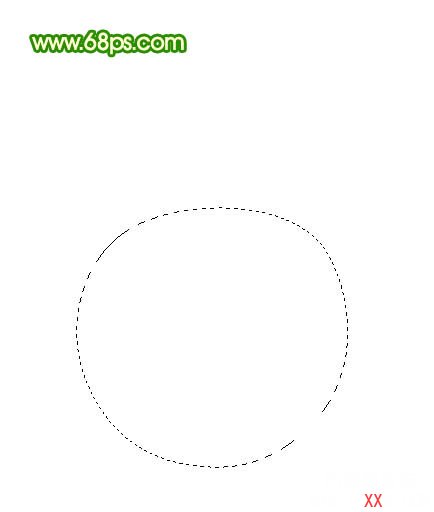
<圖1>
2、選擇漸變工具,顏色設(shè)置如圖2,拉出圖3所示的徑向漸變。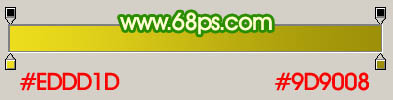
<圖2>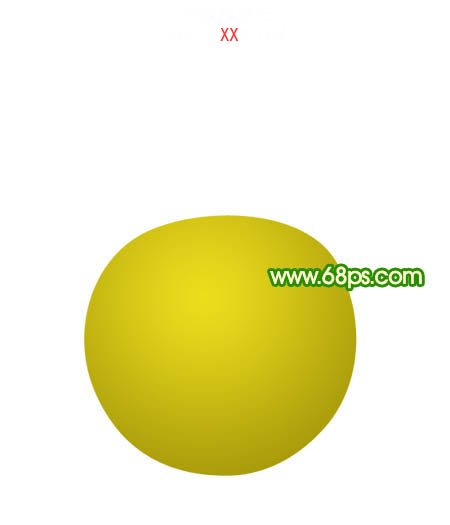
<圖3>
3、新建一個(gè)圖層,用套索勾出圖4所示的選區(qū),按Ctrl + Alt + D 羽化25個(gè)像素后填充顏色:#8F7F01,按Ctrl + Alt + G 與前一圖層編組。加上圖層蒙版,用透明度較低的黑色畫筆涂抹一下頂部,效果如圖5。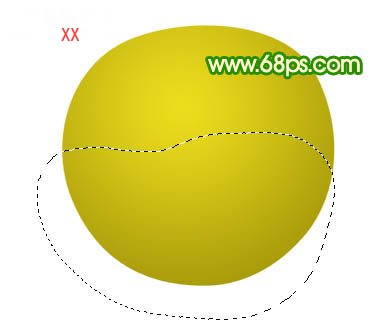
<圖4>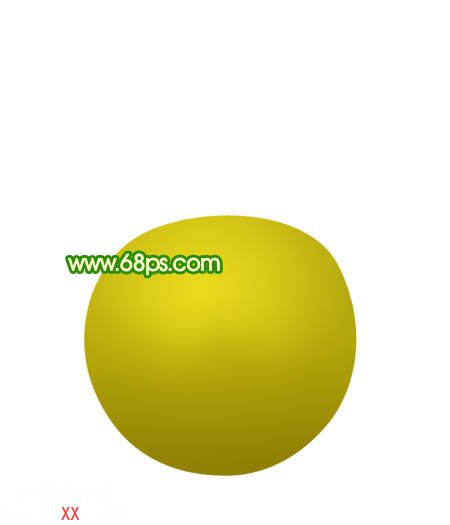
<圖5>
4、新建一個(gè)圖層,用套索勾出圖6所示的選區(qū),羽化20個(gè)像素后填充顏色:#988815,按Ctrl + Alt + G 效果如圖7。
<圖6>
<圖7>
5、新建一個(gè)圖層,用套索勾出圖8所示的選區(qū),羽化20個(gè)像素后填充顏色:#AF8B01,按Ctrl + Alt + G 效果如圖9。
<圖8>
<圖9>
6、新建一個(gè)圖層,用套索勾出圖10所示的選區(qū),羽化20個(gè)像素后填充顏色:#726000,按Ctrl + Alt + G 效果如圖10。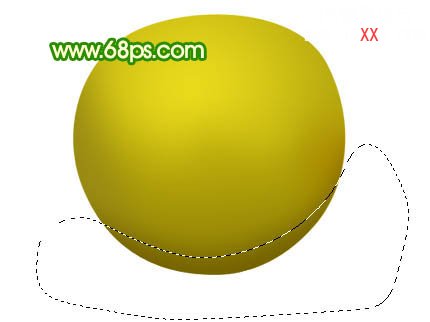
<圖10>
7、新建一個(gè)圖層,用套索勾出圖11所示的選區(qū),羽化20個(gè)像素后填充顏色:#EADD36,效果如圖12。
<圖11>
<圖12>
8、新建一個(gè)圖層,用套索勾出圖13所示的選區(qū),羽化6個(gè)像素后填充顏色:#BDC235,效果如下圖。
<圖13>
9、新建一個(gè)圖層,用鋼筆工具勾出圖14所示的選區(qū),選擇畫筆工具,畫筆不透明度設(shè)置為:10%,然后選擇暗褐色突出凹陷部分的暗調(diào),左邊部分涂上黃綠色。
<圖14>
10、新建一個(gè)圖層,凹陷邊緣部分涂上一些淡綠色,效果如下圖。
<圖15>
11、新建一個(gè)圖層,用白色畫筆涂上高光部分,如圖16,17。
<圖16>
<圖17>
12、新建一個(gè)圖層,選擇加深,減淡工具調(diào)整一下整體的明暗,效果如下圖。
<圖18>
13、新建一個(gè)圖層,用鋼筆工具勾出柄部分的選區(qū),填充顏色:#6A4618,選擇加深工具把邊緣部分加深一點(diǎn),效果如下圖。
<圖19>
14、新建一個(gè)圖層,用鋼筆工具勾出柄高光部分的選區(qū),填充顏色:#C08E67,效果如圖21。
<圖20>
<圖21>
15、新建一個(gè)圖層,用鋼筆工具勾出樹枝部分的選區(qū),填充顏色:#6B4C14,選擇加深工具把邊緣加深一下如下圖。
<圖22>
16、新建一個(gè)圖層,把前景顏色設(shè)置為:#946941,用畫筆涂上樹枝部分的高光部分,效果如圖24。
<圖23>
<圖24>
17、新建一個(gè)圖層,用鋼筆勾出樹葉部分的選區(qū),填充綠色:#547600,葉柄部分涂上暗褐色,效果如下圖。
<圖25>
18、新建一個(gè)圖層,用鋼筆勾出葉脈部分的選區(qū)如圖26,填充顏色:#7B9742,效果如圖27。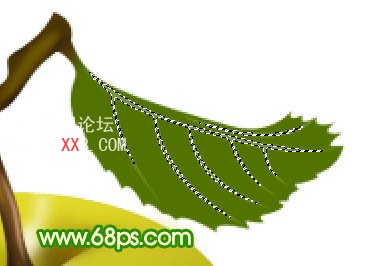
<圖26>
<圖27>
19、新建一個(gè)圖層,選擇畫筆工具,用稍微亮一點(diǎn)的綠色突出葉子高光,如圖28,29。
<圖28>
<圖29>
20、另一片葉子直接復(fù)制過去即可。
<圖30>
21、創(chuàng)建亮度/對(duì)比度調(diào)整圖層,參數(shù)設(shè)置如圖31,效果如圖32。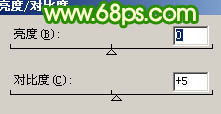
<圖31>
<圖32>
22、新建一個(gè)圖層,用白色畫筆點(diǎn)上一些小點(diǎn),再加點(diǎn)投影,效果如下圖。
<圖33>
23、最后調(diào)整下細(xì)節(jié),完成最終效果。
<圖34>
相關(guān)推薦
相關(guān)下載
熱門閱覽
- 1ps斗轉(zhuǎn)星移合成劉亦菲到性感女戰(zhàn)士身上(10P)
- 2模糊變清晰,在PS中如何把模糊試卷變清晰
- 3ps楊冪h合成李小璐圖教程
- 4ps CS4——無法完成請(qǐng)求,因?yàn)槲募袷侥K不能解析該文件。
- 5色階工具,一招搞定照片背后的“黑場(chǎng)”“白場(chǎng)”和“曝光”
- 6ps液化濾鏡
- 7PS鼠繪奇幻的山谷美景白晝及星夜圖
- 8LR磨皮教程,如何利用lightroom快速磨皮
- 9實(shí)際操作,在PS中如何批量給圖層重命名并導(dǎo)出
- 10ps調(diào)出日系美女復(fù)古的黃色調(diào)教程
- 11photoshop把晴天變陰天效果教程
- 12軟件問題,PS顯示字體有亂碼怎么辦
最新排行
- 1室內(nèi)人像,室內(nèi)情緒人像還能這樣調(diào)
- 2黑金風(fēng)格,打造炫酷城市黑金效果
- 3人物磨皮,用高低頻給人物進(jìn)行磨皮
- 4復(fù)古色調(diào),王家衛(wèi)式的港風(fēng)人物調(diào)色效果
- 5海報(bào)制作,制作炫酷的人物海報(bào)
- 6海報(bào)制作,制作時(shí)尚感十足的人物海報(bào)
- 7創(chuàng)意海報(bào),制作抽象的森林海報(bào)
- 8海報(bào)制作,制作超有氛圍感的黑幫人物海報(bào)
- 9碎片效果,制作文字消散創(chuàng)意海報(bào)
- 10人物海報(bào),制作漸變效果的人物封面海報(bào)
- 11文字人像,學(xué)習(xí)PS之人像文字海報(bào)制作
- 12噪點(diǎn)插畫,制作迷宮噪點(diǎn)插畫

網(wǎng)友評(píng)論